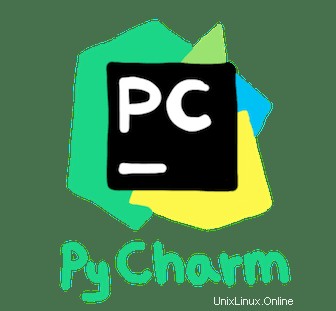
In questo tutorial, ti mostreremo come installare PyCharm su Fedora 35. Per chi non lo sapesse, PyCharm è un editor multipiattaforma sviluppato da JetBrains. Pycharm fornisce tutto gli strumenti necessari per uno sviluppo produttivo di Python. Molti programmatori Python amano usare PyCharm perché può essere utilizzato per analizzare codice, eseguire il debug di programmi ed è integrato con Git e altri sistemi di controllo della versione. Pycharm viene fornito con due varianti, Professional (a pagamento) e Community (Gratuito). L'edizione professionale include ulteriore supporto per lo sviluppo web.
Questo articolo presuppone che tu abbia almeno una conoscenza di base di Linux, sappia come usare la shell e, soprattutto, che ospiti il tuo sito sul tuo VPS. L'installazione è abbastanza semplice e presuppone che tu sono in esecuzione nell'account root, in caso contrario potrebbe essere necessario aggiungere 'sudo ' ai comandi per ottenere i privilegi di root. Ti mostrerò l'installazione passo passo di PyCharm IDE su un Fedora 35.
Prerequisiti
- Un server che esegue uno dei seguenti sistemi operativi:Fedora 35.
- Si consiglia di utilizzare una nuova installazione del sistema operativo per evitare potenziali problemi.
- Un
non-root sudo usero accedere all'root user. Ti consigliamo di agire comenon-root sudo user, tuttavia, poiché puoi danneggiare il tuo sistema se non stai attento quando agisci come root.
Installa PyCharm su Fedora 35
Passaggio 1. Prima di procedere, aggiorna il tuo sistema operativo Fedora per assicurarti che tutti i pacchetti esistenti siano aggiornati. Usa questo comando per aggiornare i pacchetti del server:
sudo dnf upgrade sudo dnf update sudo dnf install dnf-plugins-core
Passaggio 2. Installazione di PyCharm su Fedora 35.
- Installa PyCharm utilizzando Snap Store.
Esegui il seguente comando di seguito per installare i pacchetti Snap sul tuo sistema Fedora:
sudo dnf install snapd sudo systemctl enable snapd --now sudo ln -s /var/lib/snapd/snap /snap
Per installare PyCharm utilizzando-community, usa semplicemente il seguente comando di seguito:
sudo snap install pycharm-community --classic
- Installa PyCharm utilizzando RPM.
Per prima cosa, aggiungiamo un repository di terze parti tramite phracek/PyCharm usando il seguente comando:
sudo nano /etc/yum.repos.d/phracek-PyCharm-fedora-35.repo
Aggiungi il seguente file:
[copr:copr.fedorainfracloud.org:phracek:PyCharm] name=Copr repo for PyCharm owned by phracek baseurl=https://download.copr.fedorainfracloud.org/results/phracek/PyCharm/fedora-$releasever-$basearch/ type=rpm-md skip_if_unavailable=True gpgcheck=1 gpgkey=https://download.copr.fedorainfracloud.org/results/phracek/PyCharm/pubkey.gpg repo_gpgcheck=0 enabled=1 enabled_metadata=1
Salva e chiudi il file, quindi installa PyCharm utilizzando il comando seguente:
sudo dnf install pycharm-community
Passaggio 3. Accesso a PyCharm su Fedora.
Una volta installato correttamente, ora cerchiamo PyCharm utilizzando il gestore applicazioni. Quindi fare clic sull'icona PyCharm per aprire l'applicazione PyCharm o avviare PyCharm sul terminale utilizzando il seguente comando di seguito :
pycharm-community
Congratulazioni! Hai installato con successo PyCharm. Grazie per aver utilizzato questo tutorial per installare l'IDE PyCharm sul tuo sistema Fedora 35. Per ulteriore aiuto o informazioni utili, ti consigliamo di controllare il sito Web ufficiale di PyCharm.